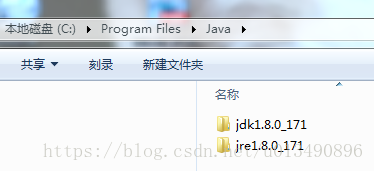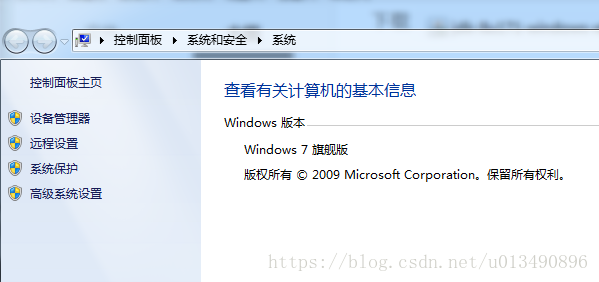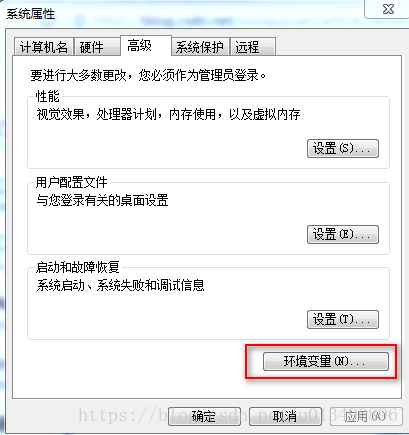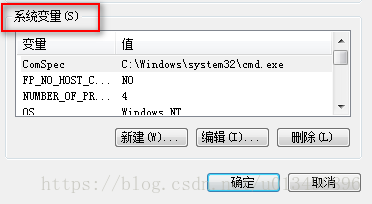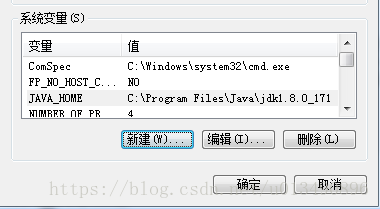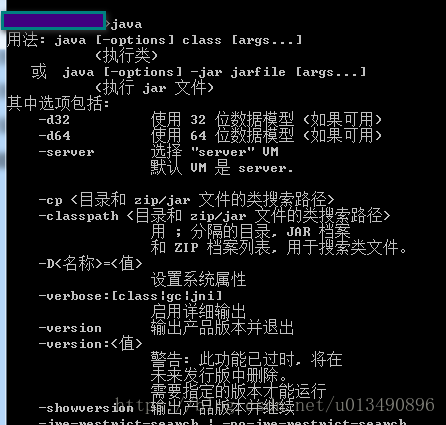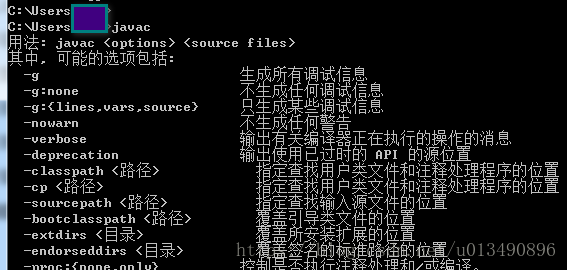Windows上安装JDK
题外话
因为要在 windows server 上部署 gitblit(用 java 编写的),所以要先安装 JDK(其实我觉得只要安装JRE 就行,但是没有尝试)。如何安装 JDK,网上一搜一大片,随便找个文章看看就会了。不过我还是想记录一下,毕竟那些文章是人家的,自己写一遍,肯定会学到更多。
什么是JDK
JDK 其实是 Java Development Kit 的缩写,JDK 是SUN公司针对Java开发人员发布的免费软件开发工具包。自从Java推出以来,JDK已经成为使用最广泛的Java SDK。JDK 中还包括完整的JRE(Java Runtime Environment,Java运行环境)。
JRE 和 JDK 的区别是什么?
JRE 是java运行时环境,包含了java虚拟机、java基础类库,是使用java语言编写的程序运行所需的软件环境,是提供给想运行java程序的用户使用的。JDK 是java开发工具包,是程序员使用java语言编写java程序所需的开发工具包,是提供给程序员使用的。JDK 包含了JRE,同时还包含了编译java源码的编译器 javac,还包含了很多java程序调试和分析的工具:如 jconsole,jvisualvm等,还包含了java程序编写所需的文档和例子程序。如果你要运行java程序,只需安装JRE就可以了;如果你需要编写java程序,则需要安装JDK。
下载JDK并安装
实验环境:win7 x64
首先去官网下载安装包,例如
双击后一路默认,安装好后,会发现多出了一个Java文件夹,点进去看到:
设置环境变量
需要设置JAVA_HOME、CLASSPATH、Path三个环境变量。
在“计算机”图标上单击右键,选择“属性”,然后点击“高级系统设置”
选择“高级”,再选择“环境变量”
在“系统变量”中,设置3个变量——JAVA_HOME、CLASSPATH、Path(均不区分大小写)。若已存在则点击“编辑”,不存在则点击“新建”。
新建 JAVA_HOME
JAVA_HOME指明JDK的安装路径,我的设置是C:\Program Files\Java\jdk1.8.0_171(此变量最好设置,因为运行 tomcat、eclipse等都需要此变量)
新建 CLASSPATH
CLASSPATH为java加载类(class or lib)的路径,只有类在CLASSPATH中,java命令才能识别。此变量设为:
.;%JAVA_HOME%/lib/dt.jar;%JAVA_HOME%/lib/tools.jar
注意:最前面有个“.”,表示当前路径;%JAVA_HOME%就是引用前面指定的JAVA_HOME变量。
编辑 Path
Path使得系统可以在任何路径下识别 java 命令。注意,Path这个变量本来就有,所以不需要新建,找到后点击“编辑”,在值的最前面加上下面的语句即可。
%JAVA_HOME%/bin;%JAVA_HOME%/jre/bin;
检验安装和配置是否正确
分别运行java -version、java、javac这三个命令,看输出是否类似下图。如果差不多,则说明安装配置成功了!
参考资料
https://blog.csdn.net/yusiguyuan/article/details/14123669